13 de julho de 2019 • 13 min de leitura
Making of - Criando meu Blog Novo com GatsbyJS
Coisas que usei por trás desse blog, escolhas de visual, performance e muitas outras coisas.
Introdução
Fala pessoal, faz muito tempo que não escrevo e já recebi até email de gente perguntando o que estava acontecendo e porque não tinha mais nenhum post novo! De fato, eu andei bem ocupado nos últimos tempos, principalmente pois eu estava trabalhando em certos projetos na Toptal e também cuidando um pouco da minha saúde. E junto a isso, também tem aquela famosa preguiça né, se tivesse um título para a pessoa que mais procrastina, com toda certeza eu estaria no top 10.
O blog é novo, mas algumas coisas não podem mudar né, então lá vai aqui a banda que estou ouvindo enquanto escrevo esse post, o nome dela é While She Sleeps, é um pouco mais agitada, assim vou tentar não enrolar para escrever e lançar logo esse post.
Bom, a ideia nesse post é falar as tecnologias novas que usei e o porquê delas, não pretendo ensinar como fazer nada do zero aqui (muito possível eu crie um curso sobre isso).
Visual e Mudanças
Bom, se você ainda se lembra do blog antigo, ele tinha um menu hamburguer que acabava escondendo alguns dos links e com isso perdiam alguns cliques. O blog iniciava claro e então você poderia escolher para mudar para o Dark Mode e a lâmpada ficava sempre no bottom, as vezes escondendo um pouco do conteúdo atrás. Eu coloquei um evento para identificar qual tema era mais utilizado (Dark ou Light) e com quase 80% o Dark mode ganhou, então, por isso eu decidi colocá-lo como padrão. Abaixo segue um screenshot do blog antigo:
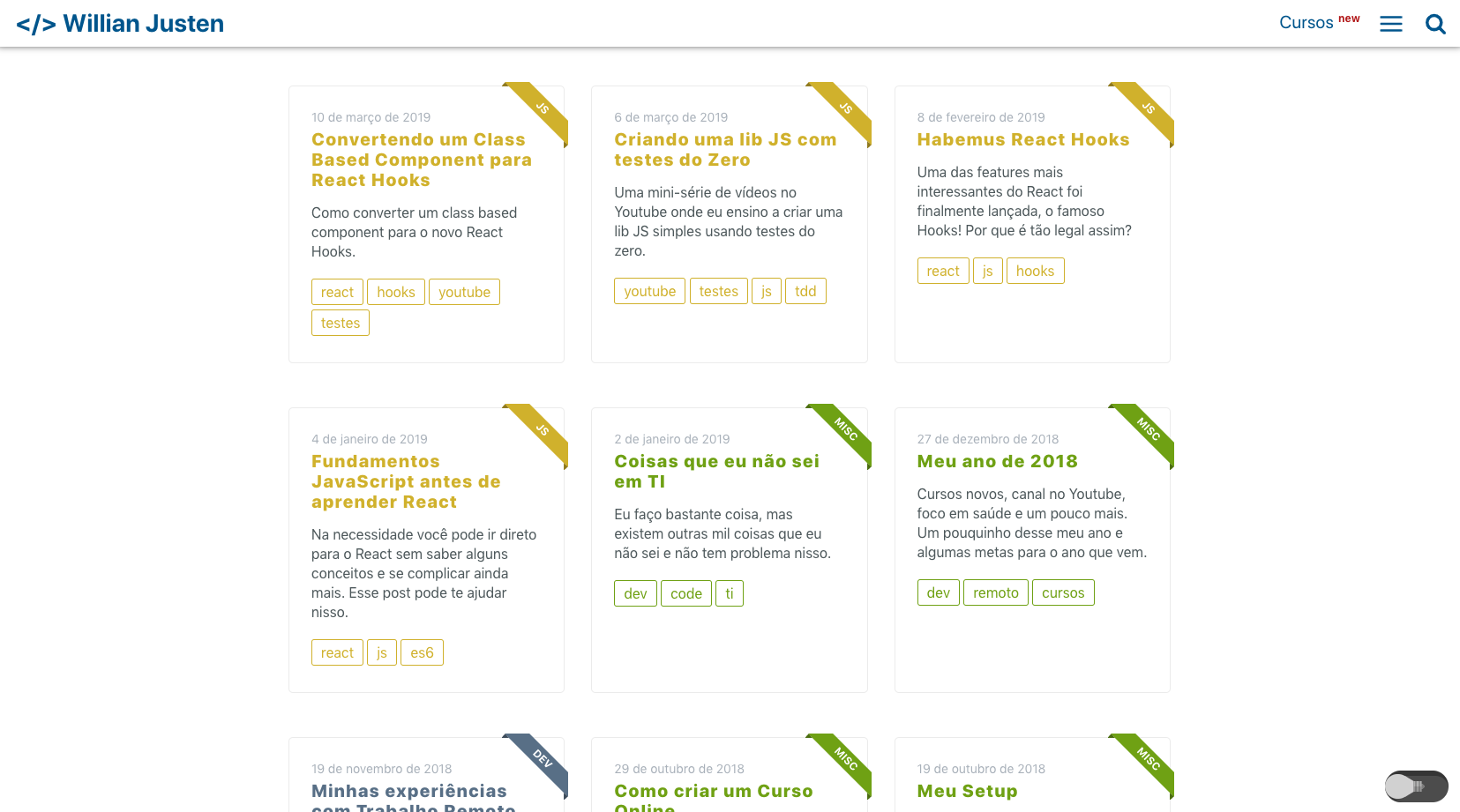
No blog novo, meu objetivo era trazer alguns links meus já para o primeiro olhar da pessoa, por isso adicionei as minhas redes sociais, onde não pude deixar de incluir o Unsplash, que é onde boto as minhas fotos de viagem, que são uma grande paixão que tenho atualmente. Além desses links, também já deixei aparente os links para cursos e séries, que são partes bastante importantes no blog para mim. Se você entrou por esse post e num viu a home, fica abaixo um screenshot dela:
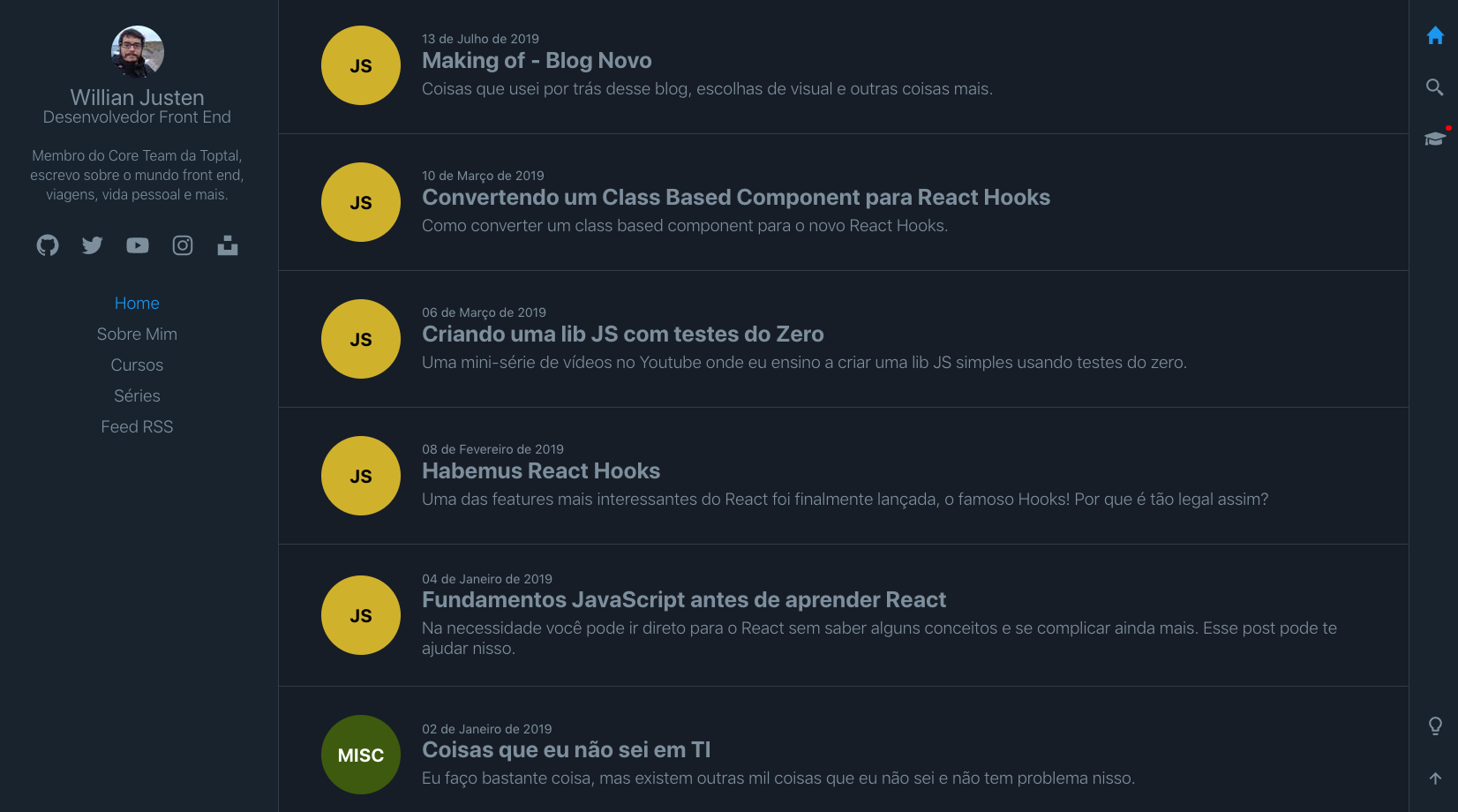
Outra grande mudança na estrutura, foi a adição dessa barra de ações na lateral, assim fica mais fácil de usar a busca, mudar o tema e uma feature que há muito me pediam também (de ir para o topo, já que meus posts são imensos).
Já dentro dos posts, a mudança foi pouca, mais centralizada mesmo no header, antes possuía um header bem grande até chegar o post e agora eu resolvi remover isso, já que a ideia é que a pessoa já vá direto no texto. Também haviam uns bugs de altura nesse header que me incomodavam desde a primeira vez, então nada melhor que removê-los.
Sai Jekyll entra Gatsby
Desde quando iniciei o meu blog, lá em 2015, eu utilizei um gerador estático, no caso o Jekyll. Ele sempre me serviu muito bem e ainda serve! Eu não mudei do Jekyll por achar ele ruim ou qualquer outra coisa, muito pelo contrário, adoro demais a simplicidade do Jekyll.
A minha mudança para o Gatsby foi motivada somente pelo fato de ser em React e usar GraphQL, que são duas tecnologias que venho usando faz tempo e queria brincar e treinar um pouco meus conhecimentos. E como eu sempre digo:
Não há nada melhor que usar o seu blog como cobaia para testes e aprendizados.
Posso dizer que aprendi bastante com o Gatsby e to achando uma ferramenta incrível! Não há melhor/pior entre Gatsby e Jekyll, pois eles fazem praticamente a mesma coisa. Mas uma grande diferença que notei, é que apesar do Gatsby ser mais novo, ele tem uma documentação incrível e uma comunidade melhor ainda! Todos os problemas que eu tinha, achava a solução muito rapidamente. Além dos vários plugins embutidos que facilitam demais! Eu consigo fazer um site se tornar PWA com somente uma linha!
Styled Components
No blog anterior eu utilizava o Stylus, numa estrutura bem simples, mas que ao mesmo tempo, era um pouco complicada de organizar e até de gerar um css inline de boa qualidade e de fácil customização.
Para o blog de agora, nem foi difícil de pensar, já que estaria trabalhando com React, minha primeira escolha foi o styled-components, é leve e super simples de usar. Posso criar os estilos diretamente para o componente e também os estilos globais para todas as páginas.
Junto dele, eu utilizei o styled-media-query para poder criar os estilos de acordo com cada media query.
A estrutura, ficou mais ou menos assim:
├── components
│ ├── Avatar
│ │ ├── index.js
│ │ └── styled.js
│ ├── Course
│ │ ├── Image.js
│ │ ├── index.js
│ │ └── styled.js
│ ├── Layout
│ │ ├── index.js
│ │ └── styled.js
│ ├── MenuBar
│ │ ├── index.js
│ │ ├── styled.js
│ │ └── trackers.js
│ ├── MenuLinks
│ │ ├── content.js
│ │ ├── index.js
│ │ └── styled.js
...
Repare que tenho uma pasta específica para componentes e para cada componente eu tenho um index.js que é onde tem a lógica dele e tenho um styled.js que é onde ficam os meus estilos. Prefiro fazer assim, pois eu tenho o css separado, então sei onde editar e isso evita aqueles arquivos imensos, que unem lógica e visual.
Pegando um trecho de código para exemplificar como faço:
// components/Layout/styled.js
import styled from 'styled-components'
import media from 'styled-media-query'
export const LayoutWrapper = styled.section`
display: flex;
${media.lessThan('large')`
flex-direction: column;
padding-top: 4.125rem;
`}
`
export const LayoutMain = styled.main`
background: var(--background);
min-height: 100vh;
padding: 0 3.75rem 0 20rem;
transition: background 0.5s, color 0.5s;
width: 100%;
${media.lessThan('large')`
padding: 0 0 3rem 0;
`}
`
Nesse arquivo, eu crio e exporto minhas classes e então para utilizar, faço assim:
// components/Layout/index.js
import * as S from './styled'
const Layout = ({ children }) => (
<S.LayoutWrapper>
<GlobalStyles />
<TransitionPortal level="top">
<Sidebar site={site.siteMetadata} />
</TransitionPortal>
<S.LayoutMain>{children}</S.LayoutMain>
<TransitionPortal level="top">
<MenuBar />
</TransitionPortal>
</S.LayoutWrapper>
)
Eu retirei alguns trechos não referentes ao styled-components para facilitar a leitura. Mas perceba que eu faço um import de tudo que tem em ./styled como S. Assim os componentes que iniciam por <S. eu sei que são referentes a estilo e não a outros componentes externos.
Creio que essa é uma das melhores organizações que já achei, eu ganho em legibilidade separando os arquivos e também ganho na facilidade de identificação do que é estilo e do que não é.
Markdown + Graphql = Remark
Uma coisa que eu não queria abrir mão era de utilizar o Markdown, para quem não conhece ~~mas deveria já conhecer~~, o Markdown é um formato de texto simples que se converte em html, ele é usado em vários lugares, inclusive quando você vai escrever aquele Pull Request lá no Github.
Ao invés de escrever tags, eu simplesmente coloco símbolos onde eu quero e muitas vezes nem isso. Como é o caso dos parágrafos, que é só pular uma linha e ele entende.
Mas como fazer isso funcionar no Gatsby? Quando eu li pela primeira vez, eu vi que ele utilizava API's como o Contentful para alimentar o GraphQL e então poder mostrar os dados na tela. Mas foi então que eu descobri o Gatsby Transformer Remark, que pega os meus posts em Markdown, faz algumas mágicas e libera os dados via GraphQL para eu poder usar no Gatsby sem problemas!
Depois de instalar o plugin e configurar no arquivo gatsby-config.js (que é o arquivo onde todos os plugins e configurações são feitas), bastou subir o servidor e eu podia ver todos os dados lá no http://localhost:8000/___graphql. Abaixo fica uma imagem de como isso fica:
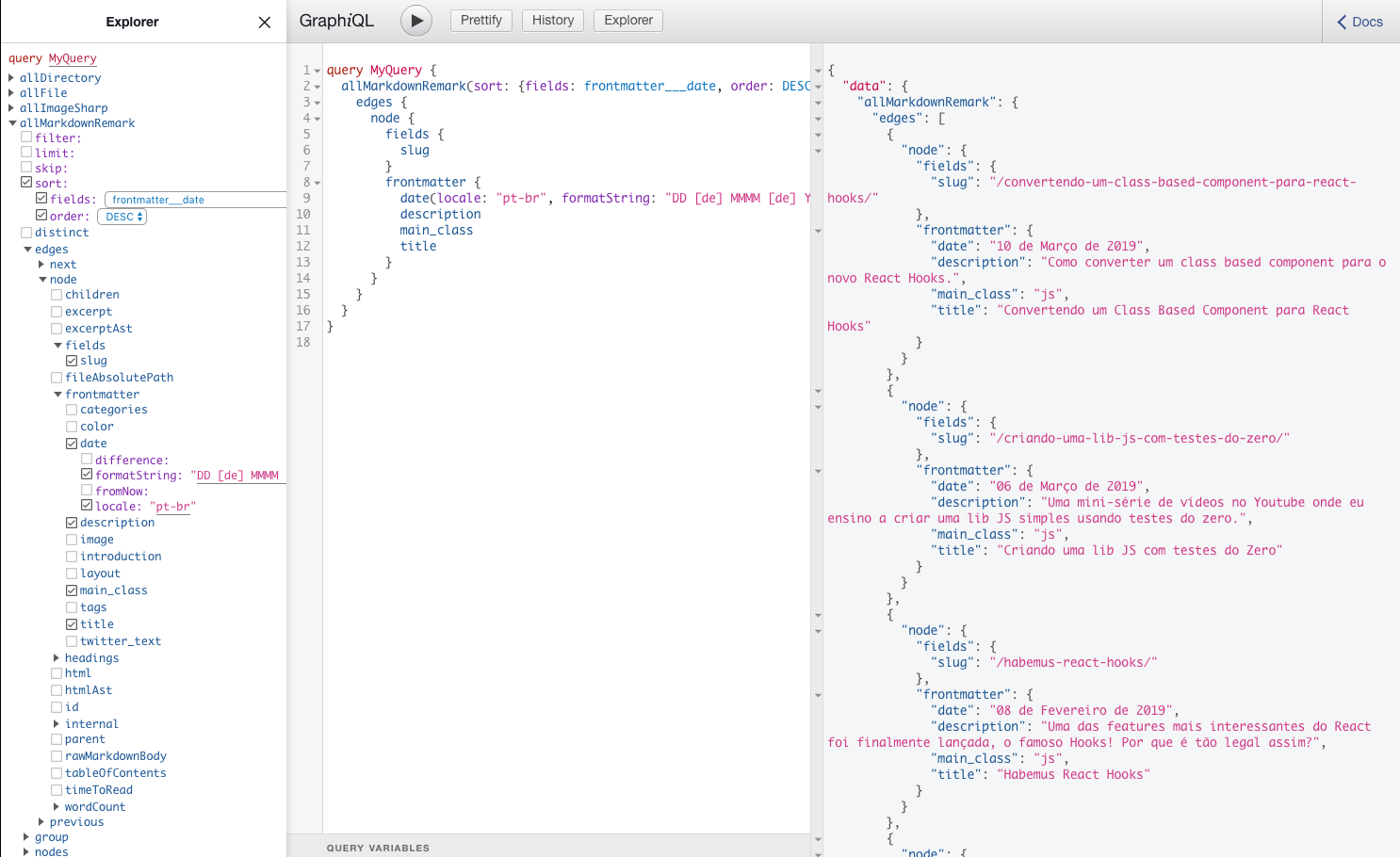
Search usando o Algolia
O Search do blog anterior era um pouquinho simples, para num dizer burro mesmo. Eu basicamente tinha um JSON e percorria ele baseado na string que a pessoa digitava, além de não mostrar nenhum "preview" das coisas que poderiam ser buscadas. Com isso, muita gente acabava sem saber o que pesquisar, por onde começar e muitas vezes sequer achava o que gostaria (mesmo eu tendo posts do assunto!).
Para corrigir isso, eu resolvi utilizar o Algolia, eles são um sistema de busca extremamente rápido e inteligente. Possibilitando buscas por sinônimos, por conteúdos dentro do texto do post, além de ter um "typo correction", ou seja, se a pessoa errar uma letra ou outra, ele vai buscar pelo termo certo.
Ele possui vários planos, e o que eu uso é o Community, que é gratuito e já me permite 50 mil operações por mês, o que é bem suficiente para o tamanho do meu blog. Além disso, ele me dá alguns dados relacionados a que tipos de buscas foram feitas, isso me ajuda a saber o que as pessoas procuram e se eu não tiver nada do assunto, posso começar a escrever! Olha só a dica. Abaixo segue um screenshot sobre essa parte dos analytics:
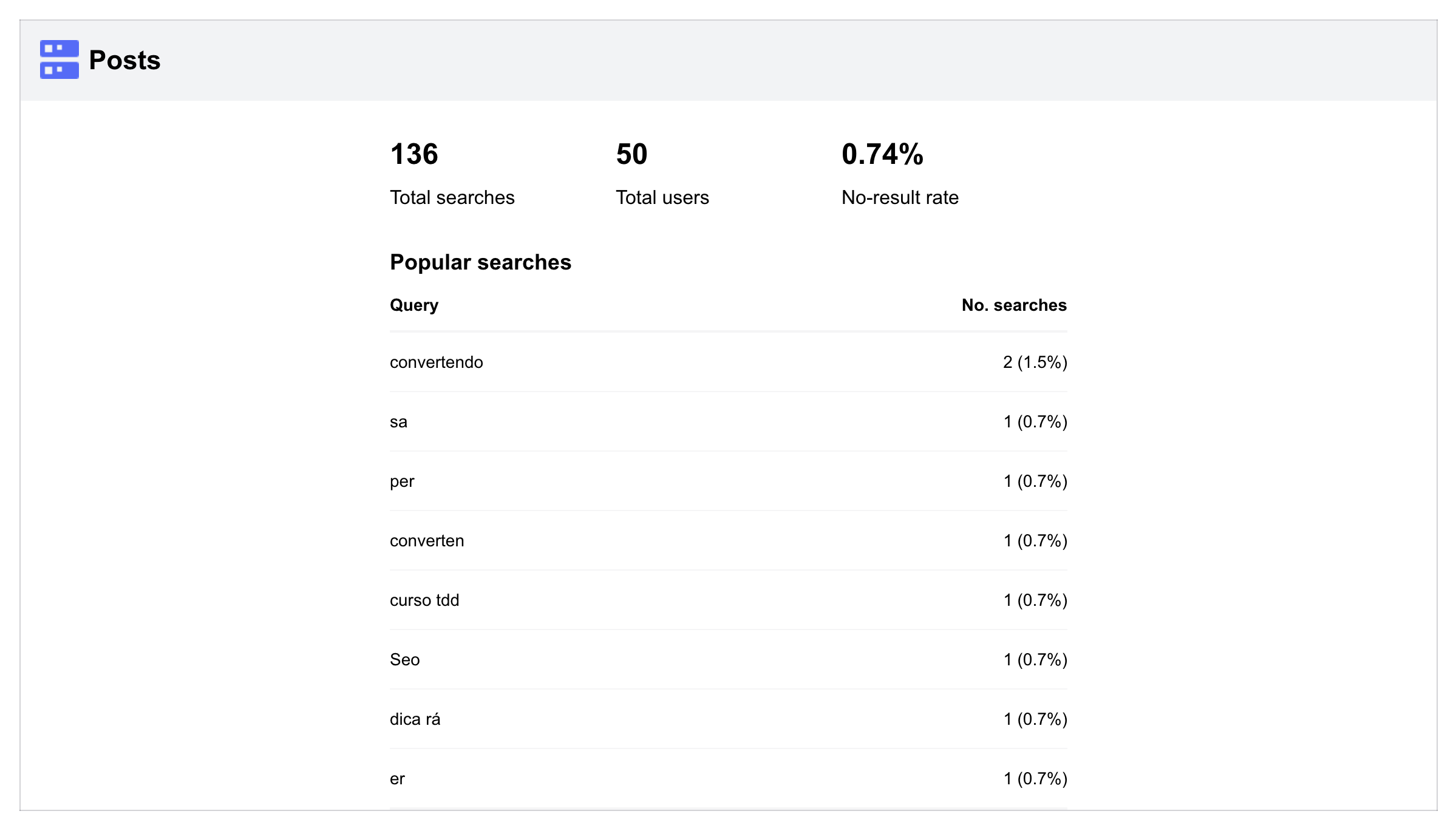
Um detalhe muito importante, é que o plugin oficial do Algolia não trabalha com cache e partial updates, então toda vez que você faz um build, ele apaga todos os índices e refaz. Isso é péssimo, pois nós só temos 50 mil operações e oras, se eu num fiz nada novo, num faz sentido refazer. O legal é que existe um fork desse plugin que faz exatamente o que queremos, o plugin é o gatsby-plugin-algolia-search, ele não muda em nada na configuração, somente essa parte de partial updates.
Comentários com o Disqus
Essa parte é uma das coisas que eu fiquei muito pensativo se usava ou não. O número de comentários diminuiu bastante nos últimos tempos (vi muitos comentando o mesmo, então creio ser algo "global").
Além disso, por ser um third-party script, ele acaba carregando coisas que prejudicam de leve a performance, mesmo que várias coisas sejam async. Estou utilizando o react-disqus-comments, que foi a solução mais simples e leve que achei também.
Mas, como gosto de ver a participação das pessoas, resolvi colocar os comentários novamente. Vamos ver como vai ser, qualquer coisa eu removo no futuro.
Netlify e Netlify CMS
Se você já viu minha página de cursos, com toda certeza já viu meu Mini curso de Netlify. Eu sou extremamente fã do serviço deles, além de ser super simples, me dá várias vantagens, uma delas é poder ter preview/deploy de diferentes branches. E foi assim que eu consegui fazer testes fora do meu local, permitindo que outras pessoas também pudessem testar, além de eu analisar a performance (sim, sou o fissurado da performance).
Junto do Netlify, tem também o Netlify CMS, que basicamente adiciona um CMS para o meu blog, sem esforço nenhum, bastando algumas linhas.
E porque usar um CMS, se eu já subo tudo para o Github e eu sei ler Markdown sem problemas?
Simples, no CMS, eu posso escrever rascunhos de forma mais fácil, deixar uma pilha de ideias lá e ir terminando conforme eu achar necessário. Além de ter um preview do que estou escrevendo e bom...Quando eu for fazer algum site para o cliente e ele pedir um CMS, eu já sei como fazer rapidinho, sem precisar de um elefante branco ~~to olhando para você Wordpress~~.
Abaixo segue alguns screenshots de como funcionam as interfaces:
Lista de Posts no CMS
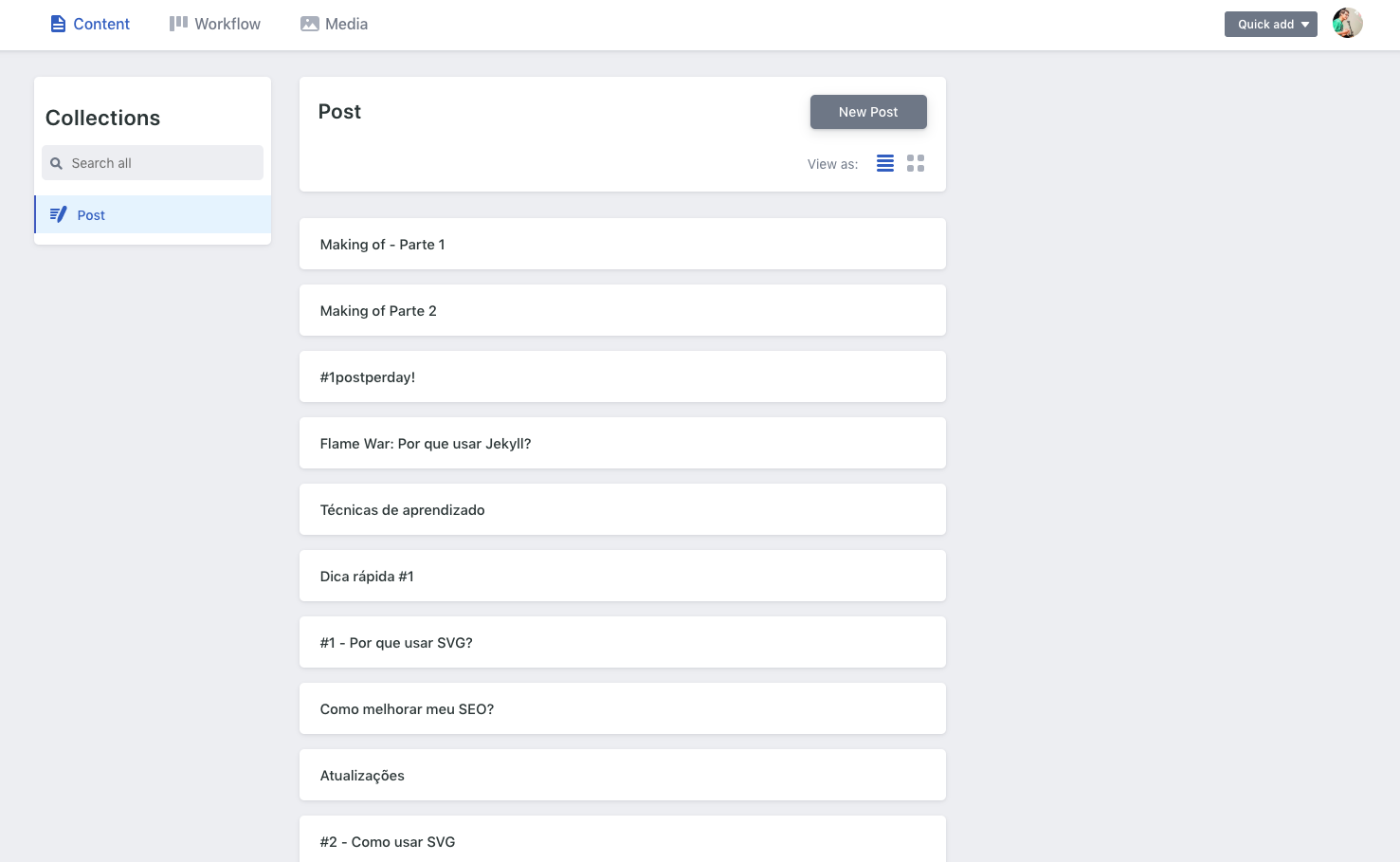
Parte de Workflow, para definir os rascunhos, revisando e prontos para lançar
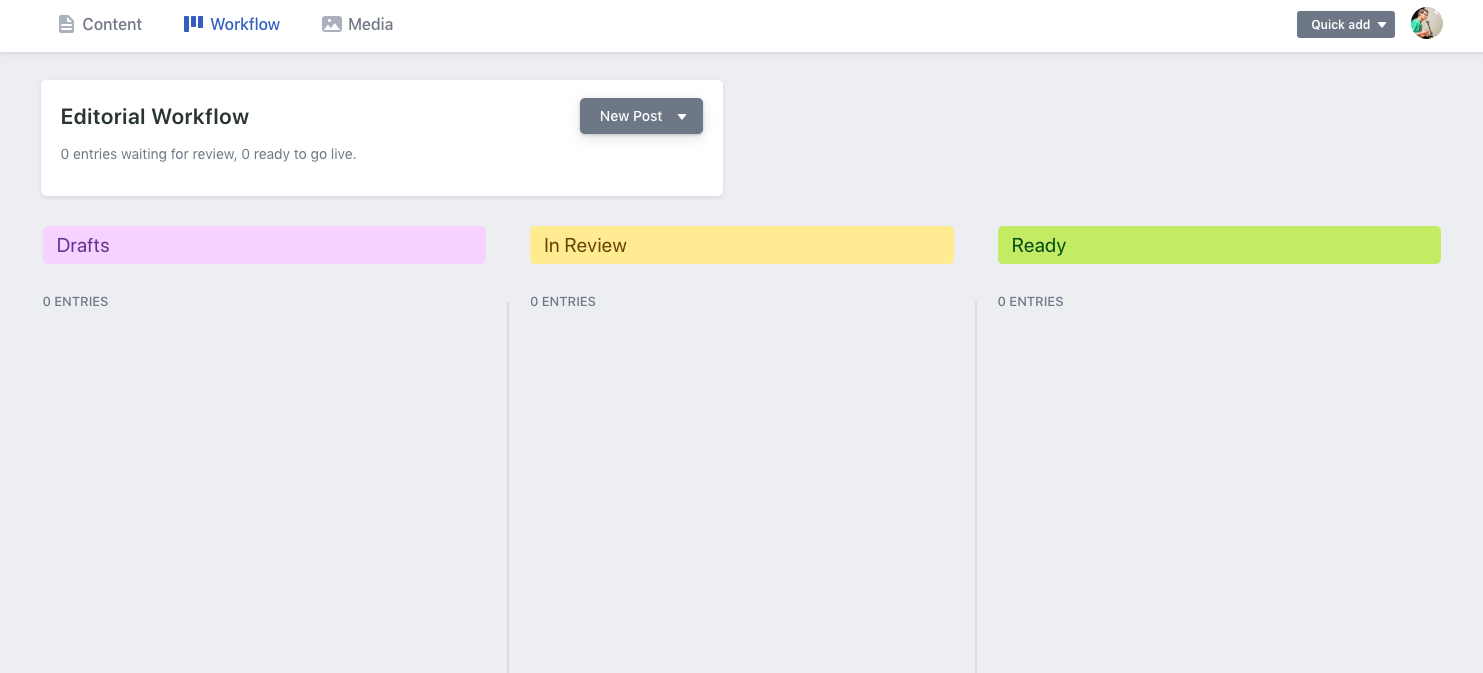
Preview do Post
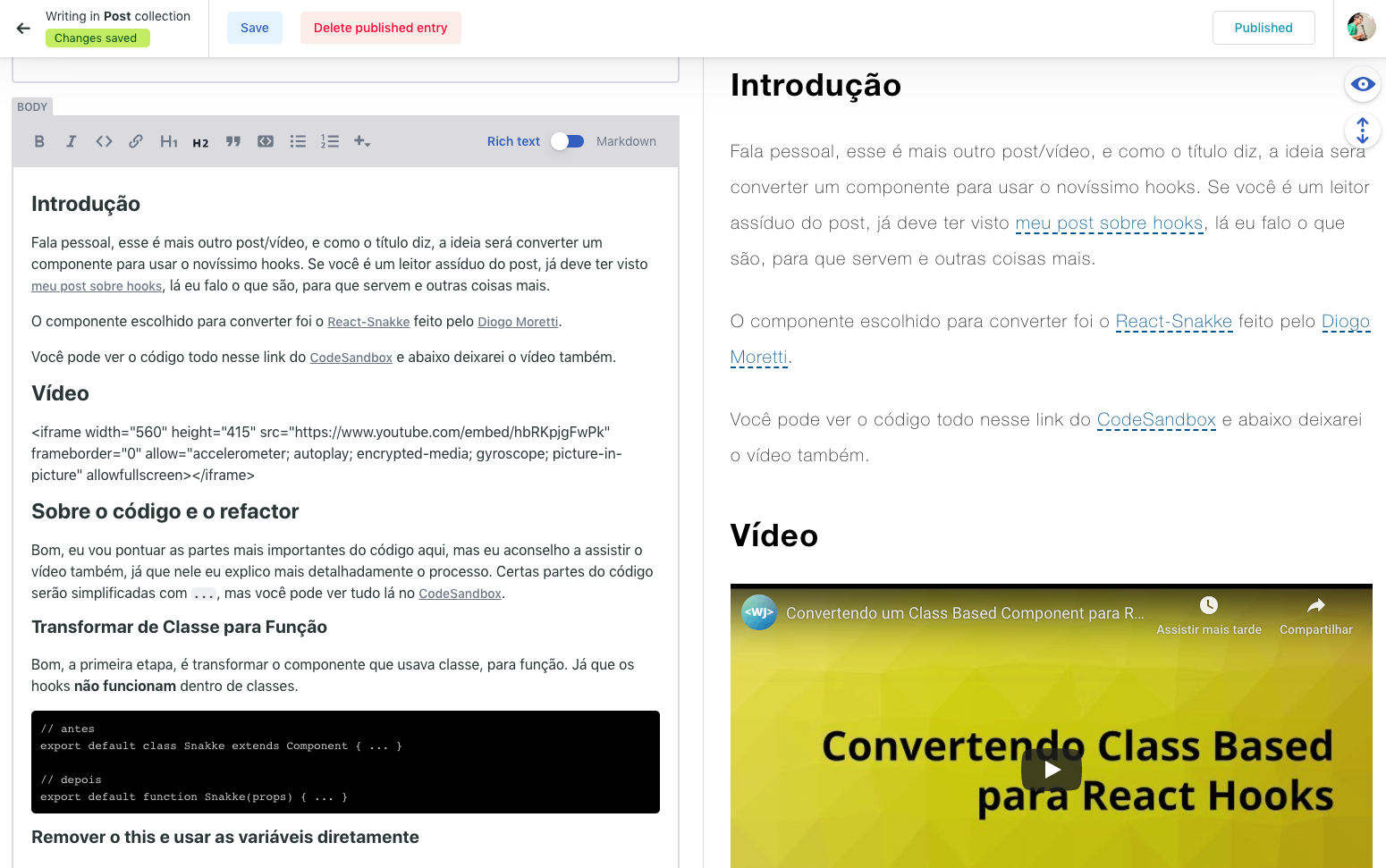
Como pode ver, é uma interface super simples, mas super funcional! E o legal que dá para extender, criar seus próprios componentes e tudo!
Extras
Bom, tiveram outras várias coisas que utilizei no blog também e que valem comentar, então seguem abaixo algumas delas:
Transições
Para fazer essas transições, eu utilizei o gatsby-plugin-transition-link . Ele é incrível e bastante simples! Fica abaixo um snippet de como faz funcionar:
<AniLink cover to="/" direction="left" duration={3} bg="white">
Home
</AniLink>
Basta você passar qual tipo de animação que deseja (fade, swipe, cover, paintDrip) e alguns outros parâmetros como direction e duration.
Highlight Code
Para mostrar o código do jeito estiloso acima, eu utilizo o PrismJS. E no Gatsby fica ainda mais fácil, pois existe o gatsby-remark-prismjs, que faz o parser do código que tá no Markdown e já estiliza para mim. Super simples de configurar e funciona bem fácil.
Lazy loading e otimização de imagem
Se você reparou nas imagens do post, elas são carregadas só quando você se aproxima e além disso, para num ficar um espaço vazio e criar aqueles pulos, eu também carrego um thumb bem pequeno e com o tamanho final definido, isso ainda dá aquele efeito de blur, comum no Medium e outros sites. Outra coisa que também é feito, é que eu carrego diferentes tamanhos de imagem de acordo com a tela, melhorando muito a performance.
Para fazer todas essas otimizações, eu utilizo o incrível Gatsby Image, que usa o Sharp por debaixo dos panos para gerar as imagens para nós.
PWA
Para fazer meu blog virar um PWA foi muito muito fácil. Sério mesmo, não tive nem que me preocupar com o que salvar no Service Worker ou se estava cacheando certo. Para isso, eu usei 2 plugins, um para criar o manifest, que é o gatsby-plugin-manifest e o outro para fazer a criação do Service Worker e salvar minhas páginas, que é o gatsby-plugin-offline. Esses dois pacotes são oficiais do Gatsby e já até vem inclusos em alguns starters.
Performance
Como disse no início, o Gatsby faz várias otimizações no momento do build do site. Ele minifica tudo, separa o css para ter critical inline, faz renderização assíncrona, além de fazer preload dos links, para ter uma sensação de abertura instantânea quando clicamos. Com isso, se medirmos a performance com o Lighthouse, vamos ter notas super altas. Segue abaixo o meu:
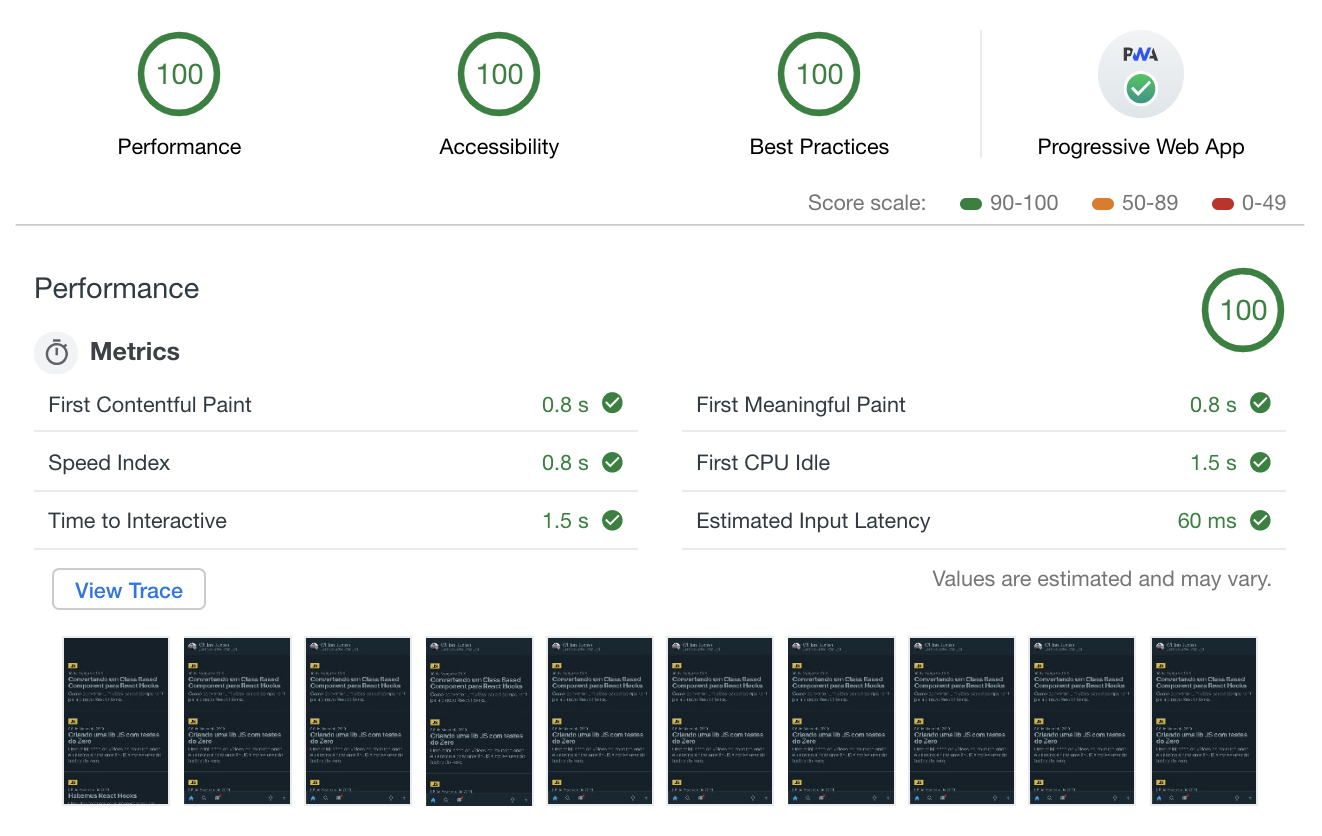
Conclusão
Bom galera, espero que tenham curtido o visual novo e as escolhas que eu fiz. Se você acha que algo poderia ser diferente ou melhor, por favor, não deixe de compartilhar ali nos comentários ou então nas minhas redes sociais. E se você gostaria de um curso sobre o assunto, deixa nos comentários também, para eu saber o interesse =)